Como Transferir Arquivos do Windows para iPhone ou iPad

Está se perguntando como transferir arquivos do Windows para dispositivos iPhone ou iPad? Este guia passo a passo ajuda você a fazer isso com facilidade.

As anotações são uma ótima maneira de salvar informações para mais tarde. Quando você não está com pressa, existem várias maneiras não apenas de manter suas informações, mas também de personalizá-las. Mas, quando a última coisa que você tem é tempo, você precisa ter maneiras rápidas e confiáveis de criar notas.
No iPadOS, existem algumas maneiras de criar notas rapidamente para aqueles momentos em que você está fugindo. Mas, quando você tiver algum tempo livre, existem alguns aplicativos excelentes que você pode usar para dar um toque pessoal às suas anotações.
Uma maneira rápida de criar uma nota é manter o ícone de notas pressionado. Após alguns segundos, uma série de opções aparecerá abaixo do ícone de notas. A opção Nova nota será a primeira da lista.
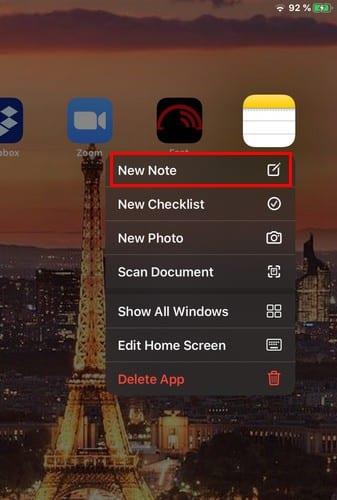
Se você verificar a tela Today View regularmente, ter uma maneira rápida de criar é uma ótima ideia. Para acessar a Visualização Hoje, deslize para a esquerda na página inicial se o iPad estiver no modo retrato. Se você estiver no modo paisagem, deslize totalmente para baixo na visualização Hoje no lado esquerdo da tela e toque na opção Editar.
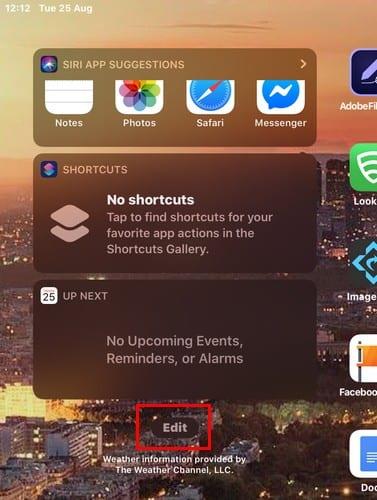
Deslize para baixo até a seção Mais widgets e toque no sinal de mais verde para adicioná-lo aos favoritos. Se você acha que vai precisar do aplicativo de notas regularmente, é melhor fixá-lo nos favoritos. Você pode fazer isso pressionando as três linhas e arrastando-as para a seção Favoritos fixados.
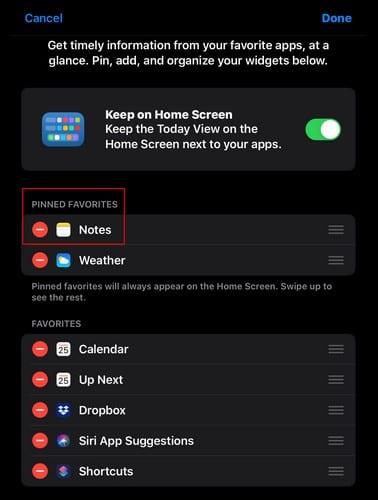
Agora, toda vez que você tiver seu iPad no modo paisagem / retrato, ele será o primeiro widget da lista.
Se você configurou o Siri, pode criar uma nota rápida dizendo, ¨Ei, senhor, crie uma nota¨. O Siri perguntará o que você deseja que a nota diga e a preparará de volta quando terminar.
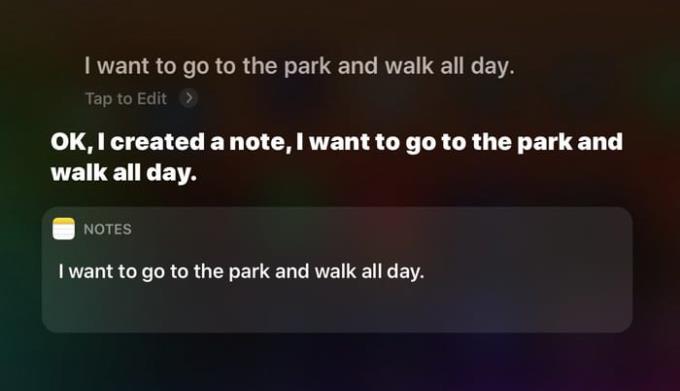
Ao adicionar o ícone de notas ao centro de controle, você tem outra opção para criar notas rápidas em seu iPad. Para adicionar o ícone de notas ao Centro de controle, vá para Configurações> Centro de controle> Personalizar controles . Procure a opção Notas e toque no botão verde para adicioná-la à seção acima chamada Incluída.
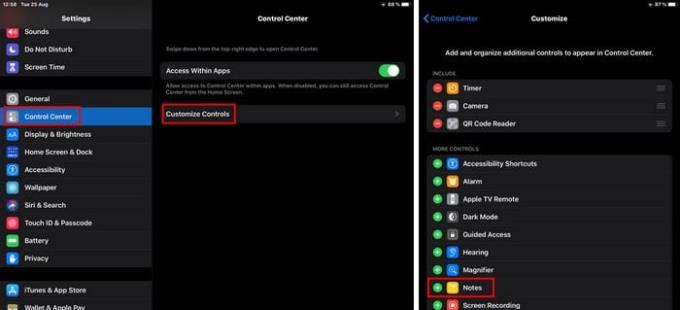
Depois de fazer isso, vá para o Centro de Controle e as opções de notas estarão na parte inferior.
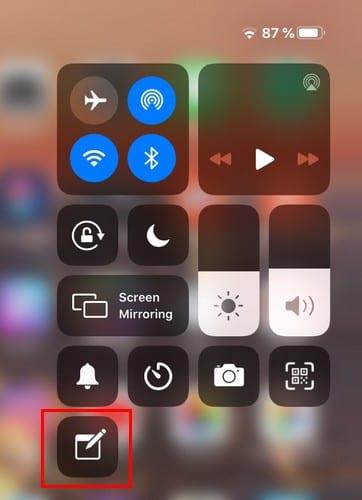
Quando você toca no ícone de notas, ele abre o aplicativo de notas. Quando o aplicativo de notas abrir, toque no botão de composição e você está pronto para começar.
Sempre que você precisa fazer algo, é sempre bom saber que você tem mais de uma opção. Qual você escolher vai depender de quanto tempo você tem em mãos no momento. Qual método você acha que vai usar mais? Compartilhe sua opinião nos comentários abaixo.
Está se perguntando como transferir arquivos do Windows para dispositivos iPhone ou iPad? Este guia passo a passo ajuda você a fazer isso com facilidade.
Personalize seu iPad para dar a ele o seu toque pessoal. Aqui estão algumas sugestões úteis para começar a mudar coisas como estilo de fonte.
Resolva um problema onde a tela do Apple iPhone ou iPad aparece ampliada e é muito grande para usar devido ao problema do iPhone preso na ampliação.
Aprenda como acessar o cartão SIM no iPad da Apple com este tutorial.
Redefina os Ícones da Tela Inicial para o Padrão no seu iPad e comece a organizar os ícones para uma localização mais fácil. Aqui estão os passos simples a seguir.
Você precisa apagar os dados do iPhone com a tela quebrada? Leia este artigo agora para aprender métodos sem esforço e comprovados!
Se estiver usando o Apple Maps ou reservando um Uber, você precisa aprender como ativar a Localização precisa no iPhone para sua conveniência.
A Microsoft diz que a Cortana chegará a outras plataformas, incluindo iOS e Android, dando aos consumidores uma alternativa à Siri e Google Now
Como reinicializar o hardware e o software do iPad Mini da Apple se ele travou ou não está respondendo aos comandos.
Resolva um erro em que não foi possível abrir a página, muitos redirecionamentos. aparece ao navegar na web em seu Apple iPhone ou iPad.
Como resolver um problema com um dispositivo Apple iOS emparelhado que está preso no logotipo da maçã branca da tela da morte.
Para instalar o Microsoft Teams em seu iPad, você precisa executar o iPadOS 10.0 ou posterior. Recomendamos que você execute o iPadOS 11 para evitar problemas.
Configure sua música para repetir no Apple iPhone, iPad ou iPod Touch usando este tutorial fácil.
Mostramos etapas detalhadas sobre como transferir suas músicas do computador para o iPhone, iPad e iPod.
Não consegue encontrar o ícone da câmera no seu Apple iPhone ou iPad? Aqui estão algumas coisas para você experimentar.
Como acessar o cartão SIM no Apple iPad.
Mostramos as melhores opções para conectar seu Apple iPad a um projetor com este tutorial.
Uma lista de configurações recomendadas do iPad para proteger sua privacidade.
Como transferir fotos do seu PC para o seu dispositivo Apple iOS.
iPadOS é o sistema operacional que está rodando no iPad hoje. Não existe há muito tempo, então você pode não ter tido tempo de ver tudo isso
Resolva um problema onde a tela do Apple iPhone ou iPad aparece ampliada e é muito grande para usar devido ao problema do iPhone preso na ampliação.
Aprenda como acessar o cartão SIM no iPad da Apple com este tutorial.
Neste post, cobrimos como resolver um problema em que a navegação de mapas e os recursos de GPS não funcionam corretamente no Apple iPhone.
Aprenda o que são arquivos com extensão AAE e como você pode abri-los em dispositivos Apple e Windows neste tutorial.
Descubra como otimizar as configurações da tela giratória do iPhone para uma experiência de usuário mais agradável, adaptando-se ao seu conteúdo e ao seu uso diário.
Sua conta foi desativada na App Store e iTunes? Aqui estão algumas dicas e soluções eficazes para recuperar sua conta Apple desativada.
A vibração não está funcionando no seu iPhone? Aqui estão algumas dicas que farão seu iPhone vibrar ao receber chamadas e alertas.
Quer reproduzir um vídeo ou mostrar fotos do iPhone para a TV Samsung? Confira quatro maneiras de espelhar a tela do iPhone na smart TV Samsung.
Se estiver usando o Apple Maps ou reservando um Uber, você precisa aprender como ativar a Localização precisa no iPhone para sua conveniência.
O WhatsApp continua travando ou não abre no seu iPhone? Vamos dar uma olhada em 10 maneiras fáceis que podem ajudá-lo a corrigir esse problema.























